Эмуляция щелчков клавиатуры и мыши с помощью Actionaz

Хотите ли вы автоматически выполнять повторяющиеся задачи? Вместо того, чтобы нажимать кнопку много раз вручную, не лучше ли использовать приложение?
Far Cry 5 — шутер от первого лица, разработанный Ubisoft. Это пятая игра в серии Far Cry. Вот как вы можете заставить Far Cry 5 работать на вашем ПК с Linux.

Как заставить Far Cry 5 работать на Linux
Far Cry 5 имеет золотой рейтинг ProtonDB и относительно хорошо работает на большинстве операционных систем Linux. Однако пользователи могут заставить игру работать только через Steam, поэтому необходимо установить приложение Steam.
Установить Steam
Приложение Steam для Linux широко поддерживается, и вы сможете заставить его работать на большинстве операционных систем. Откройте окно терминала, нажав Ctrl + Alt + T на клавиатуре, чтобы начать установку. Или найдите «Терминал» в меню приложения и запустите его таким образом.
Установка может начаться с открытого и готового к использованию окна терминала. Используя приведенные ниже инструкции по установке, настройте приложение Steam на своем компьютере.
Убунту
Запустите следующую команду apt install, чтобы приложение Steam заработало в вашей системе Ubuntu.
sudo apt установить стим
Дебиан
Для настройки приложения Steam в Debian необходимо загрузить официальный пакет Steam DEB от Valve и установить его. Чтобы получить Steam DEB, используйте следующую команду загрузки wget .
wget https://steamcdn-a.akamaihd.net/client/installer/steam.deb
Установку можно начать после загрузки на компьютер последней версии пакета Steam DEB. С помощью команды dpkg настройте пакет Steam.
sudo dpkg -i steam.deb
В процессе установки вы можете заметить некоторые ошибки. Чтобы устранить эти проблемы , вам нужно запустить команду apt-get install -f .
sudo apt-получить установку -f
Арх Линукс
Steam доступен для пользователей Arch Linux . Однако сначала необходимо включить репозиторий программного обеспечения «multilib». Чтобы включить этот репозиторий программного обеспечения на вашем компьютере, откройте файл /etc/pacman.conf в текстовом редакторе (от имени пользователя root).
Найдите строку «multilib» и удалите перед ней символ #. Затем удалите символ # из строк непосредственно ниже. Когда редактирование закончено, сохраните изменения. Затем используйте команду pacman -Syy для повторной синхронизации вашей системы.
sudo pacman -Syy
Наконец, установите последнюю версию Steam в вашей системе Arch Linux.
sudo pacman -S пар
Федора/OpenSUSE
Пользователи Fedora и OpenSUSE Linux смогут установить Steam через репозитории программного обеспечения, включенные в операционную систему. Однако выпуск Steam в Flatpak работает намного лучше, поэтому вместо этого мы рекомендуем следовать этим инструкциям.
Плоский пакет
Чтобы приложение Steam работало как Flatpak, сначала установите на свой компьютер среду выполнения Flatpak. Настройте среду выполнения Flatpak в Linux, следуя нашему подробному руководству по этому вопросу .
После настройки среды выполнения Flatpak установите последнюю версию Steam на свой компьютер, введя две команды ниже.
flatpak удаленное добавление --if-not-exists flathub https://flathub.org/repo/flathub.flatpakrepo
flatpak установить flathub com.valvesoftware.Steam
Установите Far Cry 5 на Linux
Установив Steam на свой компьютер, откройте его. Как только он откроется, войдите в свою учетную запись и следуйте пошаговым инструкциям ниже, чтобы заставить Far Cry 5 работать.
Шаг 1: Откройте меню «Steam» внутри приложения Steam, чтобы получить доступ к меню Steam. Оказавшись в меню Steam, нажмите кнопку «Настройки», чтобы загрузить область настроек Steam.
В области настроек найдите раздел «Steam Play» и кликните по нему мышкой. Затем установите оба флажка в области Steam Play, чтобы включить поддержку Proton в вашем приложении Steam.
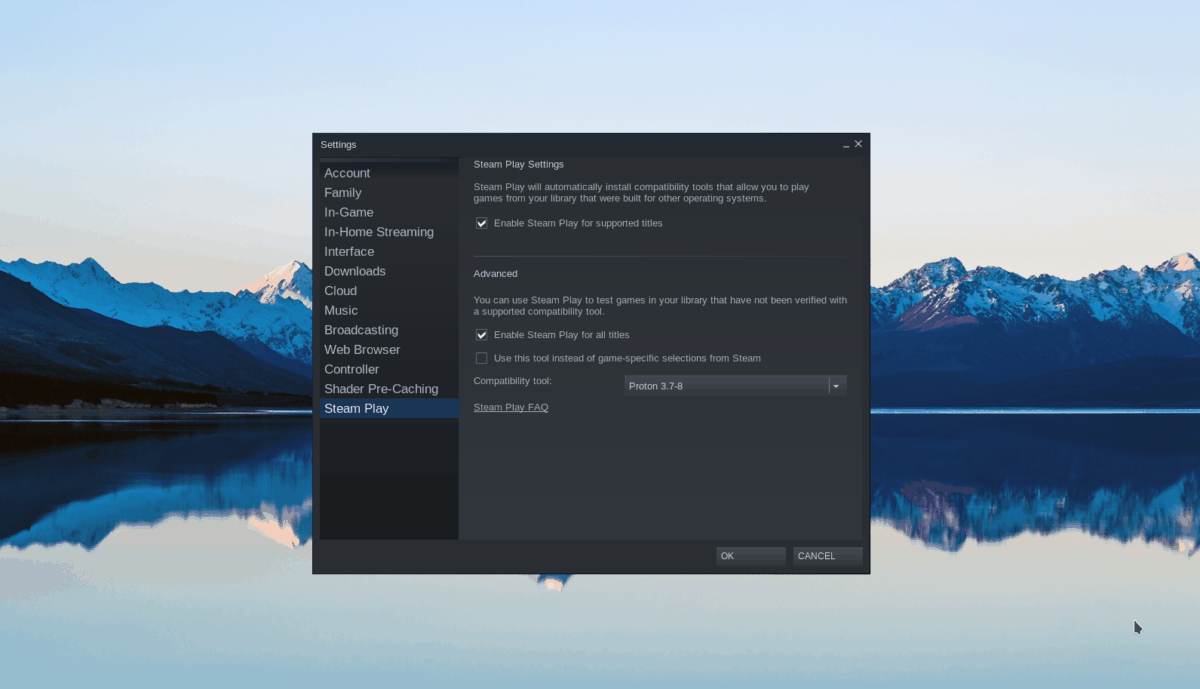
Шаг 2: Найдите кнопку «Магазин» и щелкните по ней мышью, чтобы получить доступ к магазину Steam. Оказавшись в магазине Steam, найдите окно поиска и щелкните по нему мышкой. Затем введите «Far Cry 5» и нажмите клавишу Enter , чтобы просмотреть результаты поиска.
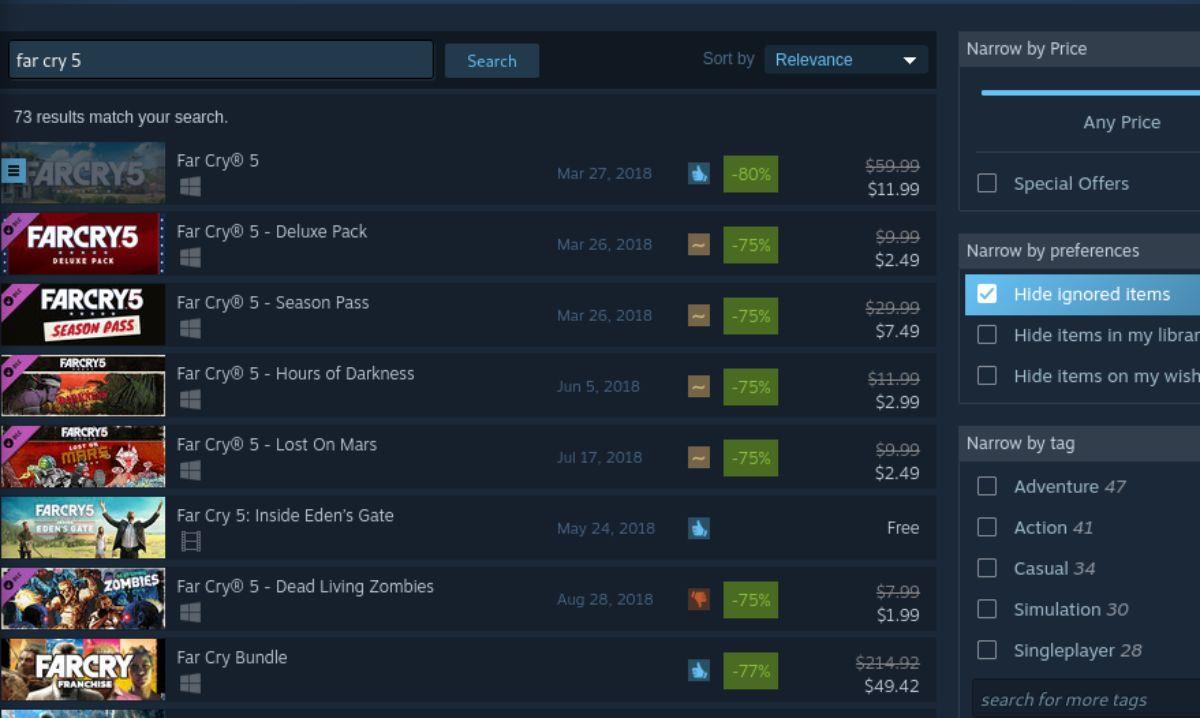
Просмотрите результаты поиска по запросу «Far Cry 5». Найдя игру, выберите ее мышью, чтобы открыть страницу Far Cry 5 в Steam. Затем найдите зеленую кнопку «Добавить в корзину» и выберите ее, чтобы добавить игру в корзину Steam.
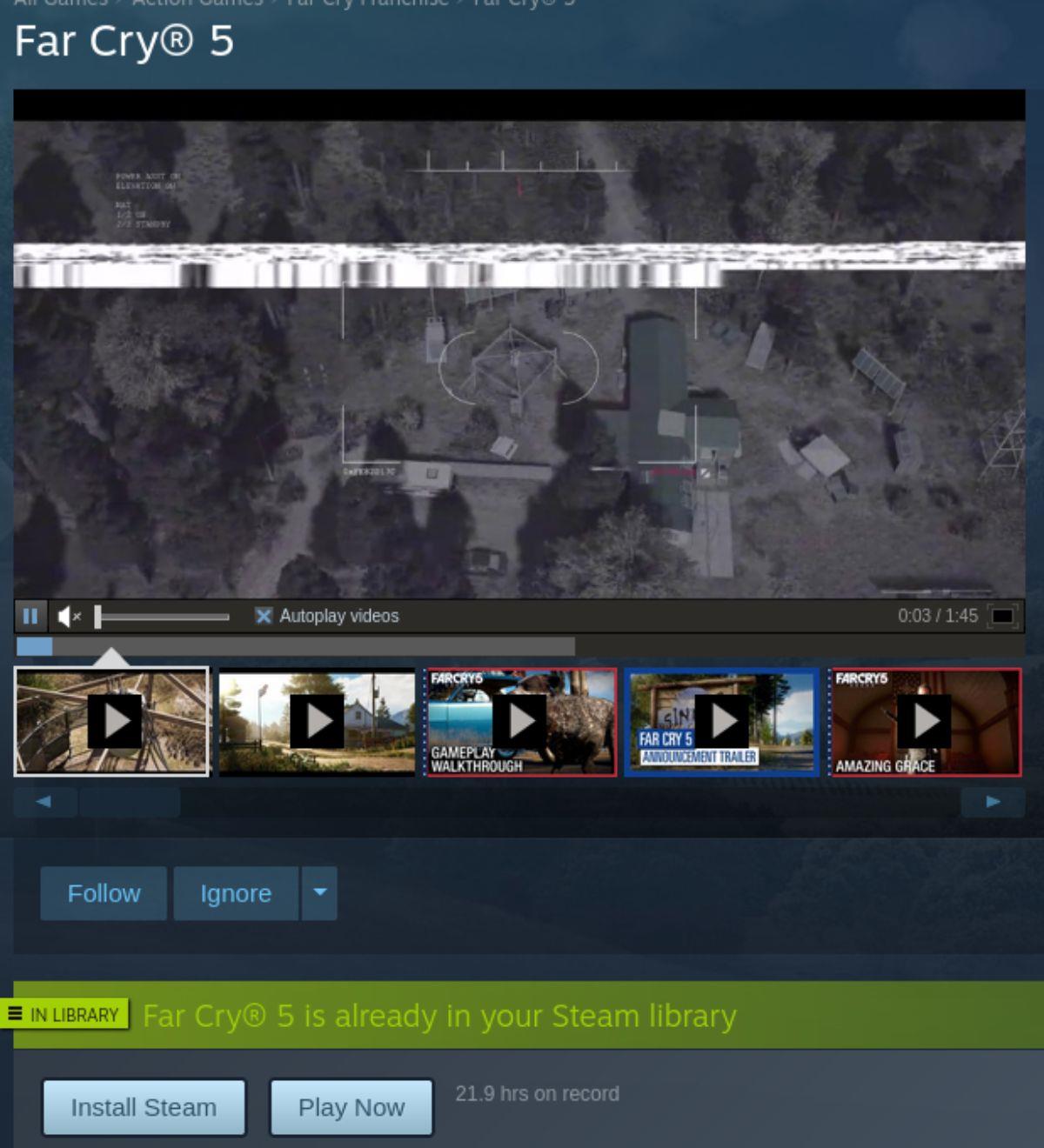
Шаг 3: После добавления Far Cry 5 в корзину Steam щелкните значок корзины и приобретите игру. Затем нажмите кнопку «Библиотека», чтобы получить доступ к библиотеке игр Steam.
Найдите «Far Cry 5» в библиотеке игр Steam и кликните по нему мышкой. Выбрав игру в своей библиотеке Steam, найдите синюю кнопку «УСТАНОВИТЬ». Нажмите синюю кнопку «УСТАНОВИТЬ», чтобы загрузить и установить Far Cry 5 на свой компьютер.
Шаг 4: Установка Far Cry 5 в Steam займет некоторое время. Когда процесс будет завершен, синяя кнопка «УСТАНОВИТЬ» станет зеленой кнопкой «ВОСПРОИЗВЕДЕНИЕ».
Нажмите зеленую кнопку «ИГРАТЬ», чтобы запустить Far Cry 5 на ПК с Linux. После нажатия «Играть» должен появиться лаунчер игры Ubisoft, но все должно работать нормально, и Far Cry 5 должен работать.

Если у вас возникли проблемы с игрой в Far Cry 5 на Linux, посетите официальную страницу Far Cry 5 ProtonDB , чтобы получить помощь по устранению неполадок.
Хотите ли вы автоматически выполнять повторяющиеся задачи? Вместо того, чтобы нажимать кнопку много раз вручную, не лучше ли использовать приложение?
iDownloade — кроссплатформенный инструмент, позволяющий пользователям загружать контент без DRM-защиты с сервиса iPlayer от BBC. Он поддерживает загрузку обоих видео в формате .mov.
Мы подробно рассмотрели функции Outlook 2010, но поскольку он выйдет не раньше июня 2010 года, пришло время рассмотреть Thunderbird 3.
Время от времени всем нужен перерыв. Если вы хотите поиграть в интересную игру, попробуйте Flight Gear. Это бесплатная кроссплатформенная игра с открытым исходным кодом.
MP3 Diags — это идеальный инструмент для устранения проблем в вашей музыкальной коллекции. Он может корректно проставлять теги в mp3-файлах, добавлять отсутствующие обложки альбомов и исправлять ошибки VBR.
Как и Google Wave, Google Voice вызвал большой ажиотаж по всему миру. Google стремится изменить способ нашего общения, и поскольку он становится всё более популярным,
Существует множество инструментов, позволяющих пользователям Flickr загружать фотографии в высоком качестве, но есть ли способ загрузить избранное Flickr? Недавно мы...
Что такое сэмплирование? Согласно Википедии, «это процесс взятия фрагмента, или сэмпла, одной звукозаписи и повторного использования его в качестве инструмента или
Google Sites — это сервис от Google, позволяющий пользователям размещать сайты на серверах Google. Но есть одна проблема: встроенная функция резервного копирования отсутствует.
Google Tasks не так популярен, как другие сервисы Google, такие как Calendar, Wave, Voice и т. д., но он по-прежнему широко используется и является неотъемлемой частью жизни людей.


![Загрузите FlightGear Flight Simulator бесплатно [Развлекайтесь] Загрузите FlightGear Flight Simulator бесплатно [Развлекайтесь]](https://tips.webtech360.com/resources8/r252/image-7634-0829093738400.jpg)





